Введение
В этой статье содержатся сведения о продлении сертификатов в Microsoft System Center 2012 R2 диспетчер виртуальных машин (VMM) с помощью служебной программы обновления сертификатов.
Эта служебная программа позволяет продлить следующие действия:
-
Сертификаты с истекшим сроком действия
-
Сертификаты, срок действия которых истекает. В этом случае можно заблаговременно избежать простоя сервера VMM, которое может произойти при истечении срока действия сертификатов.
Как получить и установить служебную программу продления сертификатов
Перед установкой служебной программы
-
Установите накопительный пакет обновления 14 для System Center 2012 R2 диспетчер виртуальных машин на автономном сервере VMM или кластере VMM с высоким уровнем доступности.
-
Скачайте utiltiy из Центра загрузки Майкрософт.
-
Извлеките файл SCVMM_2012_R2_RENEW_CERT.EXE во временное расположение. Извлекаются следующие файлы.
Имя файла
Версия файла
Размер
Vmmcertutil.exe
3.2.8457.0
68,432
Дополнительное уведомление об обновлении программного обеспечения для System Center 2012 R2 диспетчер виртуальных машин.rtf
Неприменимо
86,581
Установка служебной программы на автономном сервере VMM
-
Запустите Vmmcertutil.exe файла. Чтение и принятие лицензионного соглашения.
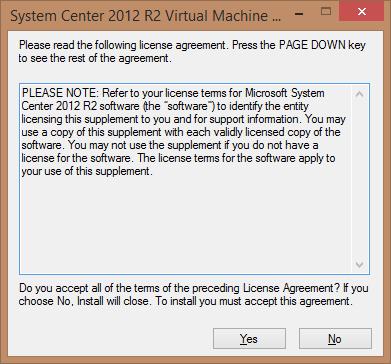
-
Введите расположение, в которое нужно поместить извлеченные файлы. Например, введите путь к папке \bin установки VMM. По умолчанию установка VMM находится в следующей папке:
C:\Program Files\Microsoft System Center 2012 R2\диспетчер виртуальных машин\bin
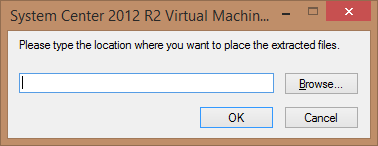
-
После извлечения файлов откройте окно командной строки с повышенными привилегиями. Введите следующую команду и нажмите клавишу ВВОД:
"%VMMINSTALLPATH%\bin\vmmcertutil.exe" console Renewvmmnodecertificate
Примечание В этой команде замените заполнитель <%VMMINSTALLPATH%> с помощью пути к папке установки VMM. -
Если в среде VMM есть существующие PXE-серверы, обновите образ PXE. Для этого в консоли VMM щелкните правой кнопкой мыши PXE-сервер и выберите команду "Обновить образ WinPE".
После обновления сертификатов можно удалить Vmmcertutil.exe из папки \bin.
Установка обновления на узлах кластера VMM высокой доступности
-
Скопируйте Vmmcertutil.exe в папку bin VMM (%VMMINSTALLPATH%\bin) на всех узлах кластера HAVMM.
Примечание: Заполнитель <%VMMINSTALLPATH%> представляет папку установки для System Center 2012 R2 диспетчер виртуальных машин. Например, папка установки выглядит следующим образом:
C:\Program Files\Microsoft System Center 2012 R2\диспетчер виртуальных машин -
Перейдите к активному узлу HAVMM и войдите на узел с помощью учетной записи службы VMM (учетной записи, под которой выполняется VMM). Можно также использовать любую другую учетную запись с необходимыми разрешениями для кластера HAVMM и VMM SQL сервера.
-
На активном узле откройте окно командной строки с повышенными привилегиями. Введите следующие команды и нажмите клавишу ВВОД после каждой команды:
"%VMMINSTALLPATH%\bin\vmmcertutil.exe" console Renewvmmnodecertificate
"%VMMINSTALLPATH%\bin\vmmcertutil.exe" console RenewHavmmRoleCertificate
-
Перейдите к пассивным узлам и войдите на узел с помощью учетной записи службы VMM (учетной записи, под которой выполняется VMM). Вы также можете использовать любую другую учетную запись с необходимыми разрешениями для кластера HAVMM и VMM SQL Server. В командной строке с повышенными привилегиями введите следующие команды и нажмите клавишу ВВОД после каждой команды:
"%VMMINSTALLPATH%\bin\vmmcertutil.exe" console RenewVmmNodeCertificate
“%VMMINSTALLPATH% \bin\vmmcertutil.exe" console UpdateHavmmRoleCertificate
-
После обновления всех пассивных узлов выполните отработку отказа на любой пассивный узел.
-
При наличии существующих PXE-серверов в VMM обновите Windows PE. Чтобы обновить образ Windows PE из консоли VMM, щелкните правой кнопкой мыши PXE-сервер и выберите команду "Обновить образ WinPE".
После обновления сертификатов можно удалить файл Vmmcertutil.exe всех узлов кластера HAVMM.










